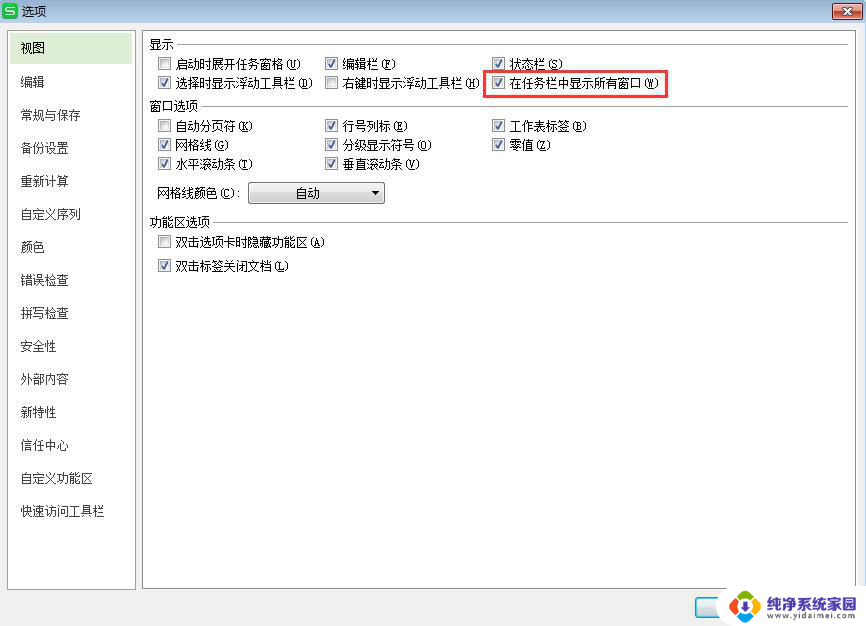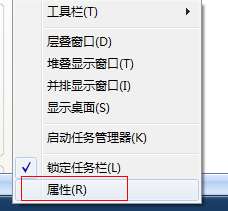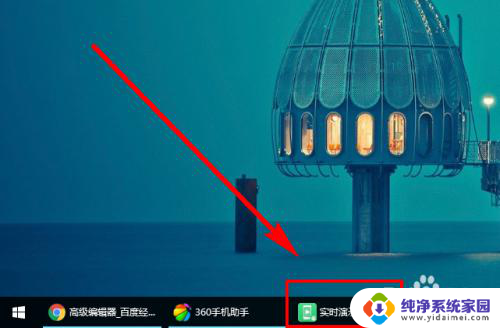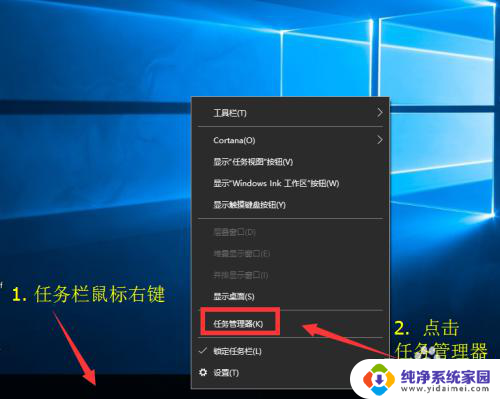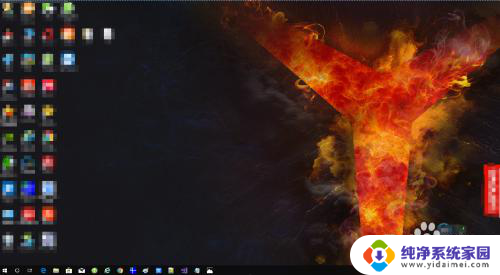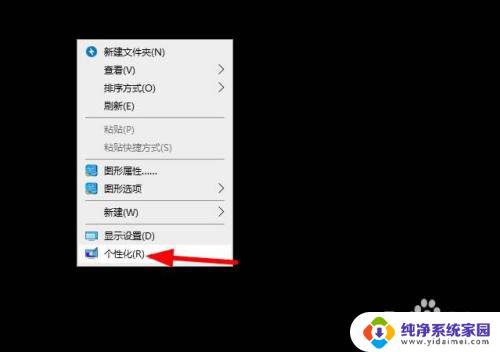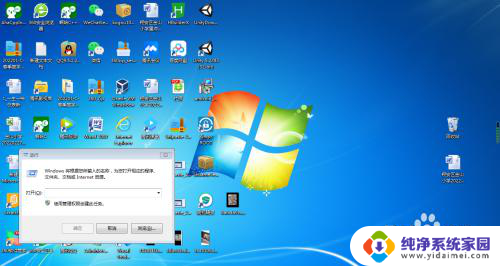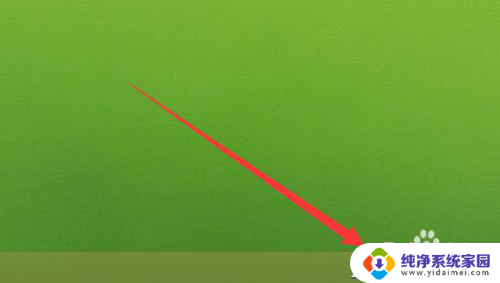展开任务栏里所有窗口 如何在电脑任务栏上展开并管理多个打开的网页标签
展开任务栏里所有窗口,在日常使用电脑时,我们经常会打开多个网页标签以便同时浏览不同的内容,当窗口过多时,任务栏上的标签会变得拥挤不堪,给我们的操作带来不便。如何在电脑任务栏上展开并管理多个打开的网页标签呢?本文将为大家分享一些简单而实用的方法,帮助我们更高效地管理任务栏上的窗口,提升工作和学习的效率。无论是对于使用电脑工作的职场人士,还是对于学生们进行资料查阅的用户,这些技巧都将帮助我们更好地进行多任务处理,轻松应对繁忙的工作和学习生活。
方法如下:
1.看看你现在是不是这样?网页总是折叠在一起,不能一眼看到,哪个是需要的?必须用鼠标放在折叠的图标上,才在上方小图标显示各个网页?
然后还需要再点击一次才能在屏幕上展示?
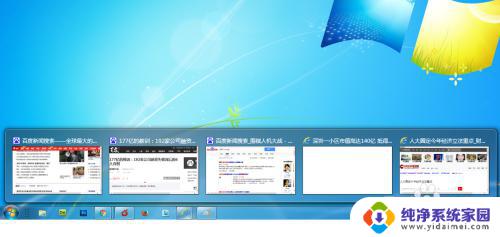
2.如果要展开,几步就搞定:
先把鼠标移到桌面底部任务栏的空白处---没有打开的窗口图片占据的位置,

3.右键点击空白处,会出现菜单项,这是选择“属性”项

4.点击属性之后会在任务栏上方弹出一个窗口,给你管理任务栏的属性。找到“任务栏按钮(B):"的对应项,这是看到右侧下拉选择框,选定的是“始终合并、隐藏标签”。要更的就是这里了:
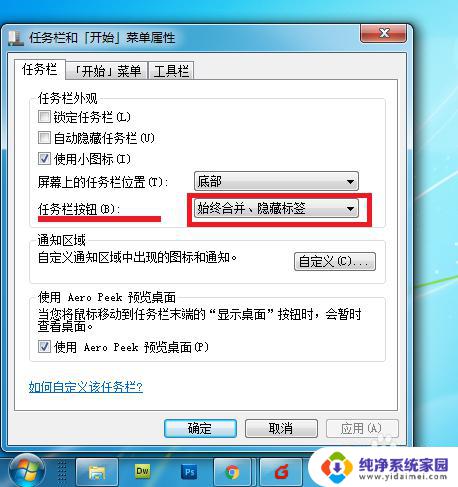
5.找到了这个位置后。点击这个下拉框。你会看到下拉框下面还有两个选项:“当任务栏被占满时合并”、”从不合并“。这是选择最后一个“从不合并”,就好了。当然你也可以选第二个。以你的智商,肯定知道第二个是什么意思哈:
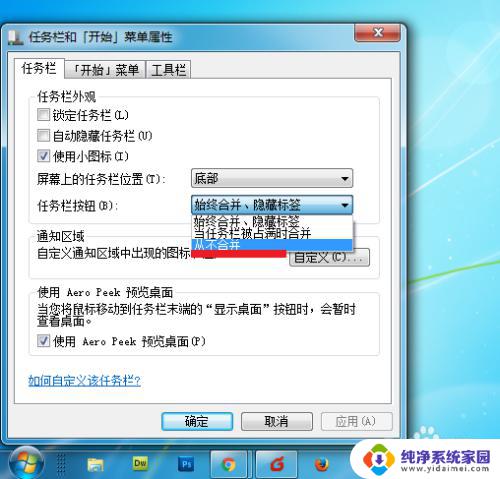
6.选择“从不合并”,后。点击这个任务栏属性管理窗口的右下方”应用“,在关闭这个管理窗口(点击确定,或者右上角的叉叉),你会发现一点击”应用“,见证奇迹的时刻就来了,来的这么突然:
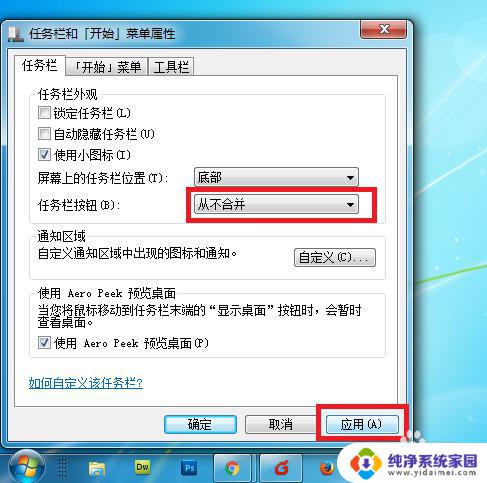
7.看看战果,是不是就是你想要的效果呢?如果觉得有用,就投个票,如果还有电脑问题,在这评论或给我留言吧:

以上是展开任务栏中所有窗口的全部内容,如果您也遇到了这种情况,请参照我的方法进行处理,希望对您有所帮助。